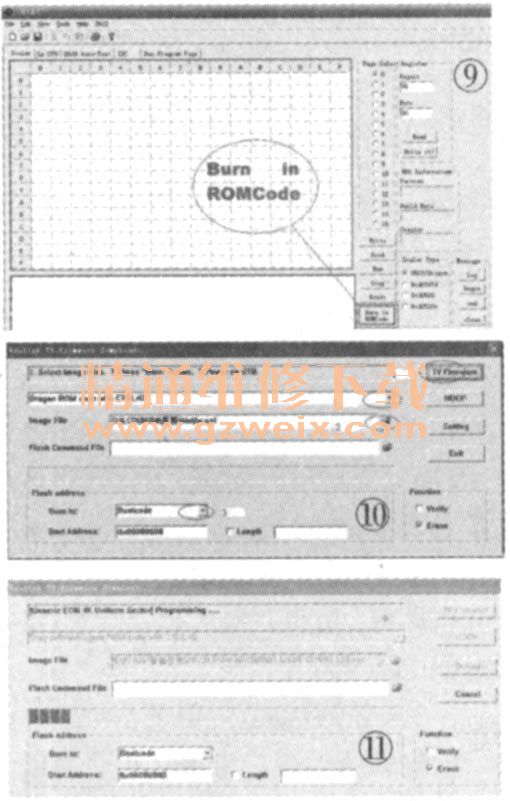三、各机芯彩电软件升级方法
1.K系列(8K21、8K22、8K23)机芯
本机芯支持两种升级方法:一种是通过USB升级,另一种是用万能升级小板进行升级。通过USB升级时,先找到升级文件(扩展名为.SKS),如图4所示,并将该文件拷入U盘,接着将U盘插到电视机的USB接口中,给彩电上电后开机,将“信号源”选为“USB”并进入,选择“文本”一项,找到升级文件,按遥控器上的“确定”键进行升级。
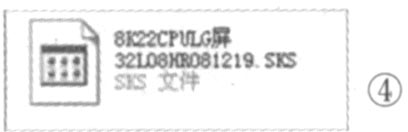
升级时,电视机CPU会先对升级文件内容进行检测,如果两个软件的机芯名不一样,这时屏上会提示机芯不一样,不允许升级;如果两个软件所对应的屏型号不一样,也会提示。此时如果要强制升级,需再按一次“确定”键进行升级。
值得一提的是,在上述升级过程中,不能关断电视机电源,整个升级过程约为两分钟。
通过万能升级小板升级时,先把升级小板的拨动开关置于串口(DART)位置,再将升级小板与电脑的USB口接好,接下来运行如图5所示的MtkTool.exe程序,这时会出现如图6所示的主界面,相关选项的设置如下:
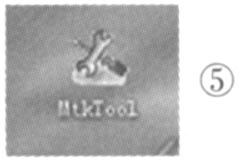
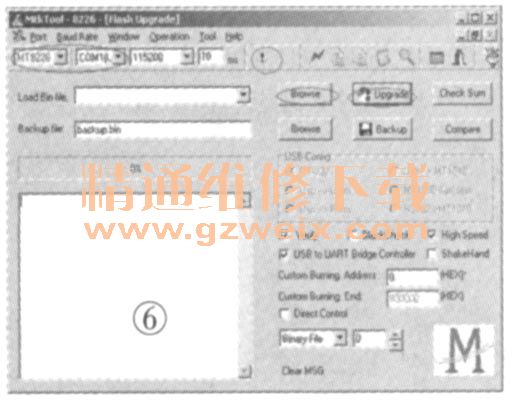
(1)把最左边的IC型号选择为"MT8226";
(2)把中间的串口选为实际接入的USB串口,并将后面的速度设为“115200”和“10rns”;
(3)把中间的“!”按钮按一下,确认为绿色而不是红色(红色表示关闭串口,绿色表示打开串口);
(4)按“Browse”按钮选择升级文件,升级文件应是bin二进制)文件,但为了USB升级用,提供的文件把扩展名已改为“.SKS”,因此在打开文件时,应将文件类型选择为“All files(*.*)”,如图7所示,这样才能显示出文件名,接下来选择升级文件并打开;
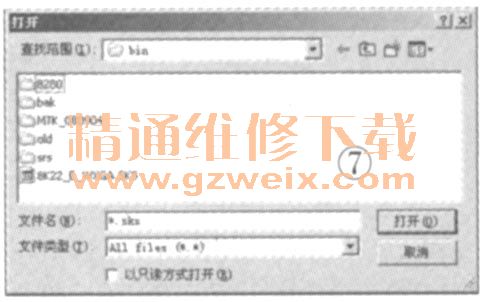
(5)在主界面下点击“Upgrade”按钮开始升级。升级开始是擦除过程,此时进度为“0%”,无进度条显示;擦除完成后开始写入,此时进度条开始不断增加,当进度显示为“100%”时,表示升级完成,断电后再开机即可。值得一提的是,在此升级过程中不能断电。
2.R系列(8R03、8R08)机芯
先关断电视机电源,再将万能升级小板与主板及电脑连接好,并将小板上的拨动开关置于串口(DART)位置;接下来运行RTICE.exe软件程序,点击“File-CommSettings”进行设置,如图8所示,COM口应按照实际电脑端口选择。
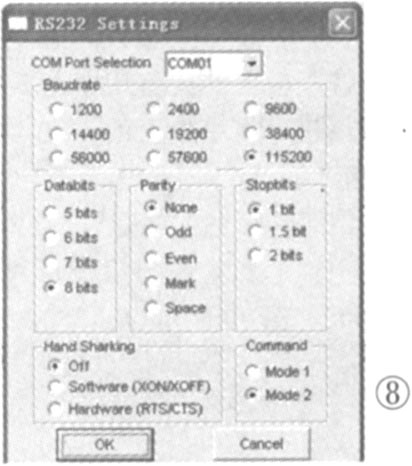
设置好参数后点击“OK”按钮,系统会自动返回到升级界面,这时单击“Burn in RomCode”按钮,如图9所示,接下来会弹出如图10所示的对话框,注意图中椭圆框所标注的按钮和选项:选项“1”选择“Drag-on ROM code with CTRL+W”(或“Dragon ROM code with CTRL+Q”);选项“2”选择文件路径,文件名为fw.spi,选项“3”“Burn to”选择“BootCode”,随后点击选项“4” “TVFirmware",开始软件升级,并显示升级进度条,如图11所示。